如何解決CAD鼠標選擇不了多個對象的情況
大家在使用中望CAD軟件繪圖時,有沒有遇到鼠標選擇不了多個對象的情況。
就如同下圖那樣,每次鼠標點擊矩形的時候,都只能點擊一個矩形,沒辦法鼠標點擊選中多個矩形。這種情況可能對有些人來說,不符合他的作圖習慣,影響效率,那么這是什么情況導致的呢?
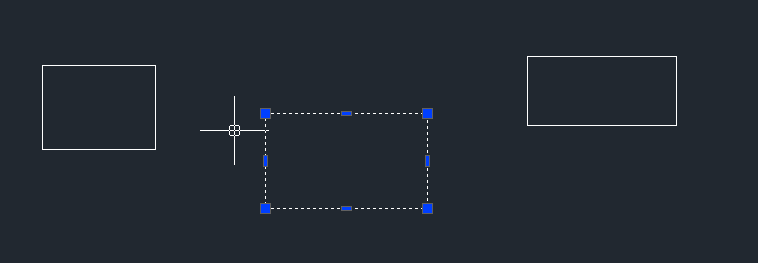
這其實是選擇集的設置那里的問題,我們只需要設置一下就可以解決,下面我們就一起來看看要如何解決。
首先鼠標在繪畫區空白的地方點擊右鍵,就會彈出下面這樣的選擇框,我們移到最下面點擊選擇【選項】按鈕;
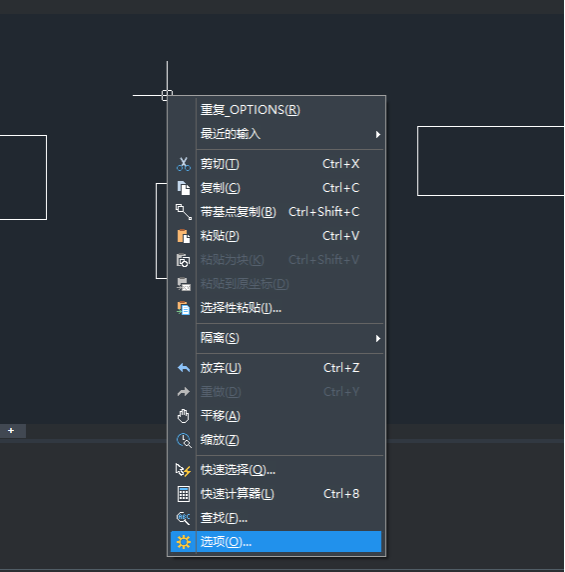
點擊之后就會彈出一個選項對話框,我們點擊“選擇集”,進入到那個界面,接著在選擇模式那里,“用shift鍵添加到選擇集”那里前面的勾取消勾選,如下圖位置,然后點擊確定就可以了。
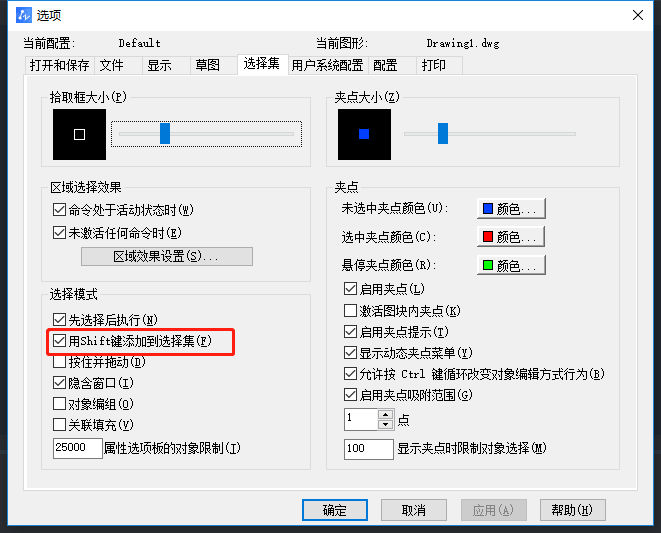
這樣,我們再回到繪畫區點擊矩形,就能發現我們能鼠標點擊選取多個矩形了。
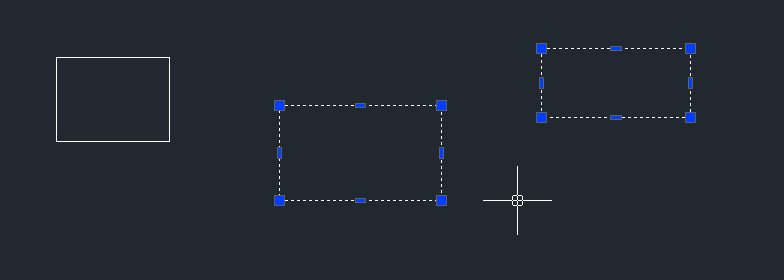
但其實像剛剛那種情況也是可以鼠標選擇多個矩形的,只是,我們在選擇的時候,選擇一個之后,要選擇另一個時需要同時按下“shift鍵”,這樣就可以選擇了。
總結:以上就是鼠標點擊選擇,選擇不了多個對象的情況的解決方法,在實際的繪圖操作中,我們根據自己的個人作圖習慣進行設置就可以,只要能達到我們提高繪圖效率的目標就可以啦。
推薦閱讀:CAD軟件
推薦閱讀:中望峰會
·中望CAx一體化技術研討會:助力四川工業,加速數字化轉型2024-09-20
·中望與江蘇省院達成戰略合作:以國產化方案助力建筑設計行業數字化升級2024-09-20
·中望在寧波舉辦CAx一體化技術研討會,助推浙江工業可持續創新2024-08-23
·聚焦區域發展獨特性,中望CAx一體化技術為貴州智能制造提供新動力2024-08-23
·ZWorld2024中望全球生態大會即將啟幕,誠邀您共襄盛舉2024-08-21
·定檔6.27!中望2024年度產品發布會將在廣州舉行,誠邀預約觀看直播2024-06-17
·中望軟件“出海”20年:代表中國工軟征戰世界2024-04-30
·2024中望教育渠道合作伙伴大會成功舉辦,開啟工軟人才培養新征程2024-03-29
·玩趣3D:如何應用中望3D,快速設計基站天線傳動螺桿?2022-02-10
·趣玩3D:使用中望3D設計車頂帳篷,為戶外休閑增添新裝備2021-11-25
·現代與歷史的碰撞:阿根廷學生應用中望3D,技術重現達·芬奇“飛碟”坦克原型2021-09-26
·我的珠寶人生:西班牙設計師用中望3D設計華美珠寶2021-09-26
·9個小妙招,切換至中望CAD竟可以如此順暢快速 2021-09-06
·原來插頭是這樣設計的,看完你學會了嗎?2021-09-06
·玩趣3D:如何巧用中望3D 2022新功能,設計專屬相機?2021-08-10
·如何使用中望3D 2022的CAM方案加工塑膠模具2021-06-24
·如何把CAD保存為PDF2018-04-23
·CAD如何設置圖層和顏色等屬性2020-02-20
·怎么用CAD畫三維立體小鳥?2019-11-20
·如何在CAD中刪除多段線上多余的頂點2024-08-27
·CAD如何繪制弧形轉角?2022-07-21
·CAD中畫三維模型的等軸測圖2017-08-10
·用CAD捕捉幾何圖形中心的小技巧2022-12-13
·CAD如何固定工具欄?2020-04-28














